最近小编发现有小伙伴想知道更改默认文件打开方式的方法,所以小编我就花了些时间来了解这个,现在小编就来告诉大家更改默认文件打开方式方法 。希望对你有所帮助
怎么更改默认文件打开方式呢?最近有不少朋友都在问小编这个问题,更改的方法其实很简单 , 并没有大家想象中的困难,那么具体该如何操作呢?想知道详细的操作方法吗?那就接着往下看,看看小编是如何操作的吧~
方法一
鼠标右键单击文件,选择“打开方式”选项,点击“选择默认程序” 。如图下所示
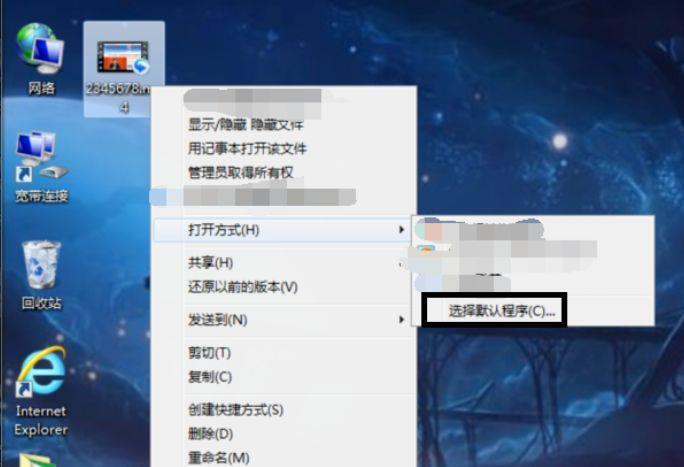
文章插图
单击一下要打开该文件的软件图标
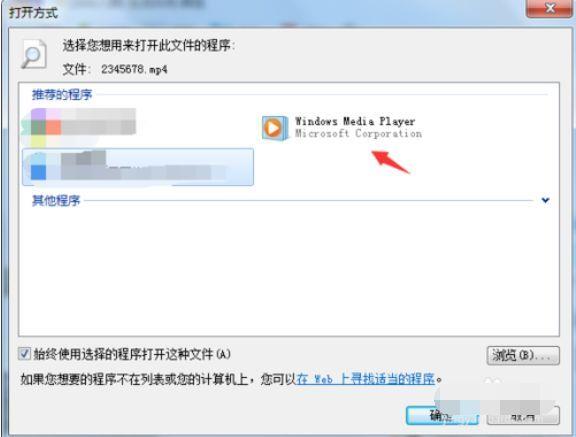
文章插图
【电脑文件打开方式怎么设置默认?在哪里设置文件默认打开方式】“始终…”前面如果没勾的话要点击一下打上勾,最后点击确定
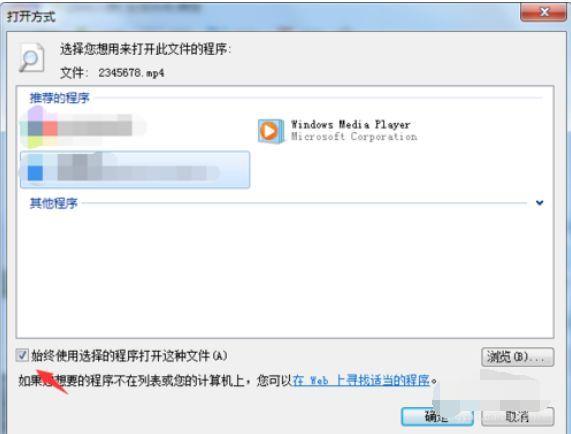
文章插图
方法二 ,
右键点击需要修改的文件 , 在弹出的菜单中点击属性 。
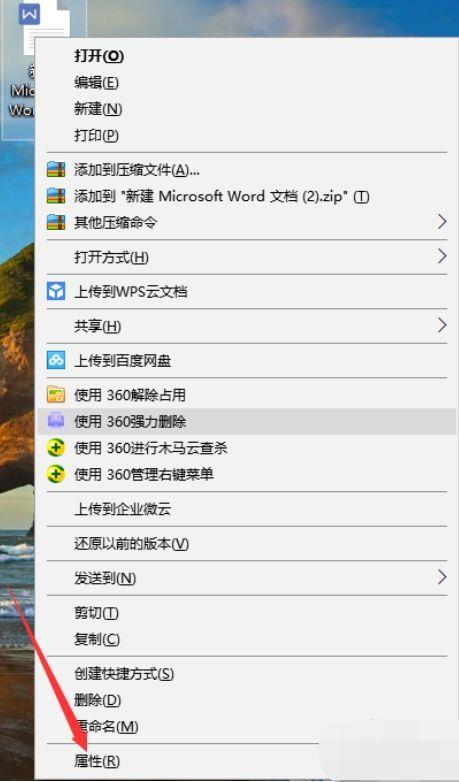
文章插图
在打开的界面中点击“更改”,接着在弹出的界面中选择你要更改的程序,点击确定,完成更改 。
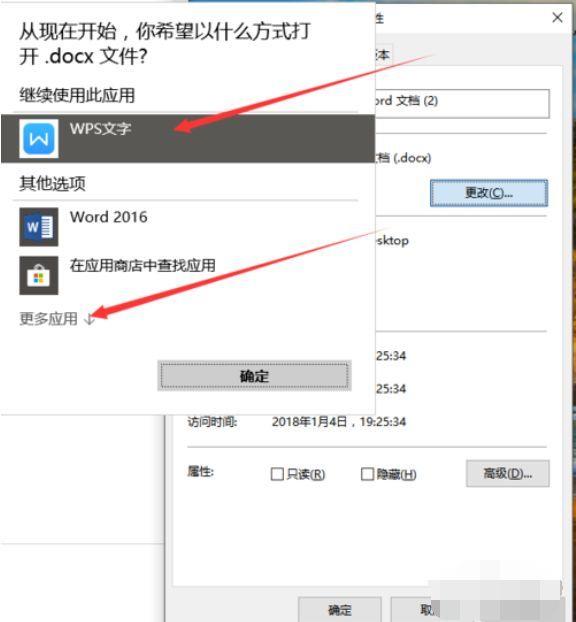
文章插图
好了,以上就是更改默认的文件打开方法啦~是不是很简单呢~
- 有网电脑连不上网怎么回事?笔记本无法连接wifi怎么修复
- 图片转换格式的免费软件?怎么把照片变成文件格式
- 电脑上不去网但wifi还好用的解决办法?有网但无法打开网页怎么办
- 怎样取消电脑开机密码设置?win10解除开机密码的方法
- win11怎么合并磁盘的分区?电脑怎么分配磁盘空间到c盘
- 小米红包助手在哪设置?小米自带抢红包功能怎么打开
- win10电脑ip地址怎么查看?在哪里看电脑的ip
- 音响连上电脑没有声音怎么办?电脑音量开着没声音 如何恢复
- u盘无法格式化怎么办才能打开?u盘格式化半天没反应怎么修复
- 手机虚拟键盘怎么调出来?手机屏幕键盘怎么打开
